サーバーを登録して取得したら次はドメイン取得です。
ドメインとは、あなたがこれから作るサイトのネット上での住所のようなものです。
今回は新規ドメインの取得方法をご説明します。
こちらもとっても簡単ですので、サクっとやっていきましょう!
Contents
ドメインとは?
ドメインとはこのサイトのページだと
https://nomadmomnico.com/archives/115
の赤字部分になります。
みなさんは既にエックスサーバーに登録していると思いますが、例えるとサーバーは土地になります。
そしてサイトは土地の中にある家やお店。
家の住所がドメインになります。
まとめると以下の関係になります。
サーバー→土地
ドメイン→住所
サイト→家やお店
土地(サーバー)を借りたので、住所(ドメイン)を取得しましょう!ということです。
ちなみにまだ土地(サーバー)を借りていない人以下のサイトの手順で手続きを済ませてください。
このドメインを取得して初めてサイトを開設できるのです。
ドメインの決め方とは?
それでは、ドメインですが、どのように決めたら良いのでしょうか?
基本的には自由に好きなものを付けることができます。
しかし、既に他の人が使用しているドメインは使用することができません。
また商標などをそのままドメインにすることはできません。注意してください。
(例:アンパンマン.comなど)
特化型ブログのドメイン名
基本的には自由ですが、特化型ブログだとテーマとなるキーワードをドメインに入れるとわかりやすいし良いと思います。
例えば豆知識・雑学系だと
豆知識.com
zatsuku.com
ここで注意なのが、一度作成したドメインは変更できないということです。
例えば千葉県のイベントを紹介するサイトを作りたい!!!と思って
event_chiba.com
とドメインを作成したとします。
しかし、他の地域のネタも扱いたくなったり、千葉県だけではアクセスが集まりにくい場合、関東に範囲を広げたい!と思っても、ドメインは変更できないので、ドメインとサイト内容、タイトルが合わずに不自然になってしまいます。
変更する可能性も考えてドメインに汎用性を持たせることが大事です。
しかし特定のジャンルの記事しか書かないと決めた場合は、気にしないでサイトに合わせてドメイン作成をしても大丈夫です。
もちろん特化型ブログにも個人のハンドルネームを入れていくのもありです。
例えば「リカコのファッション講座」・・・ベタな名前ですみません(笑)
というタイトルのファッションブログを書く時、あえて自分の名前を入れて、独自の意見を入れる個性的な内容にして「リカコ」のキャラクターを売りにして人気ブログになる場合もあります。
ドメインも
Rikako_ fassion.com
にすると読者も覚えやすいですし、良いと思います。
トレンド(ごちゃまぜ)ブログのドメイン名
トレンドブログも特化型と同じように扱う記事ネタを反映させたり、自分の名前を入れたり、基本的に自由につけてください。
アニメ大好き情報局.com
Anime_oyakudachi.com
また、特化型と同様個人のハンドルネームをドメインに入れるのもおすすめです。
昨今、個人ブログは、より個人の考えや個性を出している内容がgoogleに評価されやすいです。
そういう意味でも個人名を入れてドメイン作成して、個性的なブログ作成を心がけると良いと思います。
またご自分でいろいろ既存のサイトを検索して、人気サイトや好みサイトのドメインをチェックして参考にすると良いかもしれません。
ネット上にたくさんの良い見本があふれているので。
また注意としては「geinou」「torendo」「トレンド」「芸能ニュース」ともろトレンドブログ!!という雰囲気のドメインだとgoogleからペナルティを受ける可能性が高いので、避けた方が良いと思います。
日本語ドメインの取得方法とは?
日本語のドメインはSEO的に効果が高いという利点があります。
自分が狙うキーワードのドメインを取得できるとかなり強いサイトになります。
例えば
「卒業旅行」というキーワードで上位表示を目指すならば
卒業旅行.com
というドメインを取得できればキーワードが完全一致できて上記検索できます。
狙いのキーワードのドメインが見つかったらラッキーですね!
注意なのは
卒業旅行110.com
となってしまうと、残念ながら上位表示は難しいです。完全一致するドメインが優先されるのです。
ちなみに、完全一致するドメインにこだわる必要はありません。
もし既にある誰かのドメインを重複して取得できなくても、SEO対策をするので、上位表示することは可能です。
その証拠にドメイン名にかかわらず、上位表示される記事が多いと思います。
お目当てのキーワードドメインが取得できなくても気にしないでください!
ちなみに日本語ドメインはそのままでは設定できないので、下記サイトで変換する必要があります。
例えば「卒業旅行.com」は「xn--1kr424bhucix8b.com」に変換されます。
必ず変換してからドメイン取得してくださいね!
新規ドメインを取得する方法とは?
ではサイト作成に必要な新規ドメインを取得していきましょう。
ドメインではXサーバーでドメイン取得する方法とムームードメインで取得する方法の2通りをご説明します。
Xサーバーでドメイン取得する方法
Xサーバーでの取得は設定が非常に楽なのでおすすめですし、利用している人も多いです。
しかし、金額が少し高くなるというデメリットもあります。
安い料金でドメイン取得したい人は後で説明するムームードメインで取得してみてください。
①Xサーバーにログインをして「追加お申し込み」を選択してください。
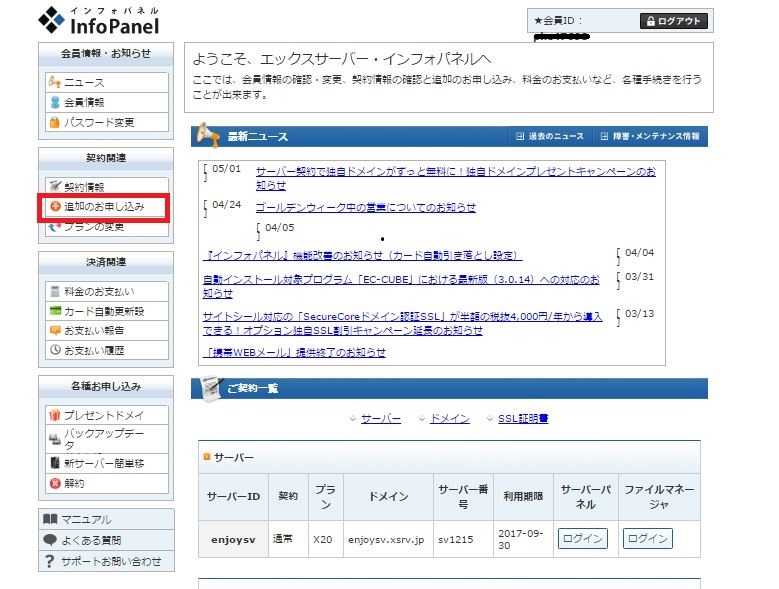
②利用規約を読んで「同意する」を選択してください。
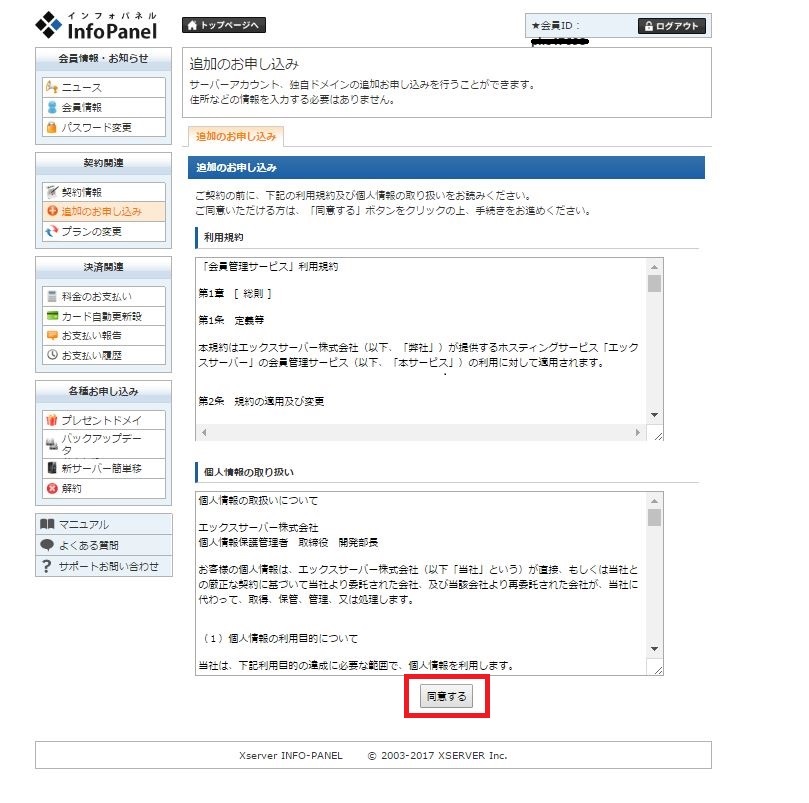
③ドメインの「新規取得」を選択してください。
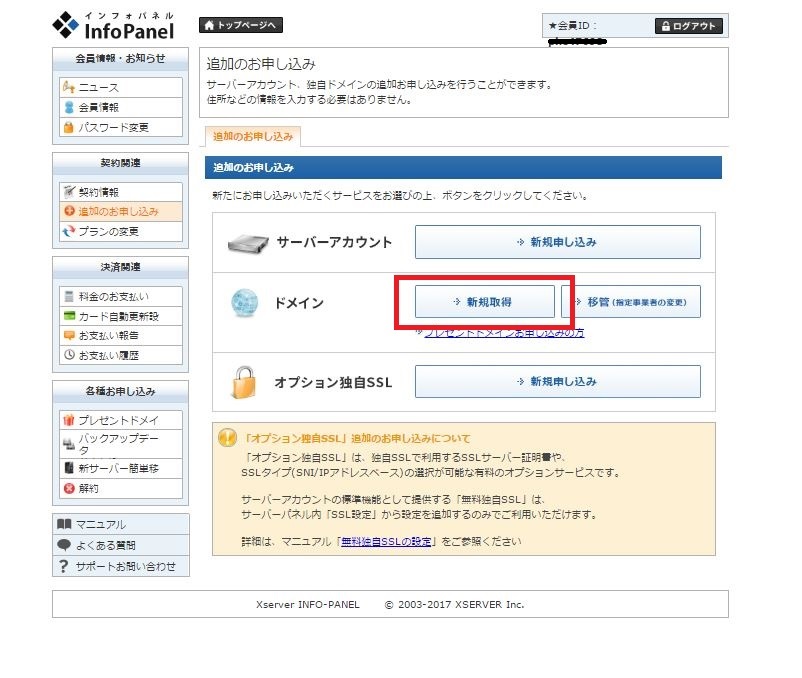
④希望の独自ドメインを入力して、検索ボタンを押してください。可能なドメインの場合は以下のように表示されるので、「(独自ドメイン)を申し込む」を選択してください。
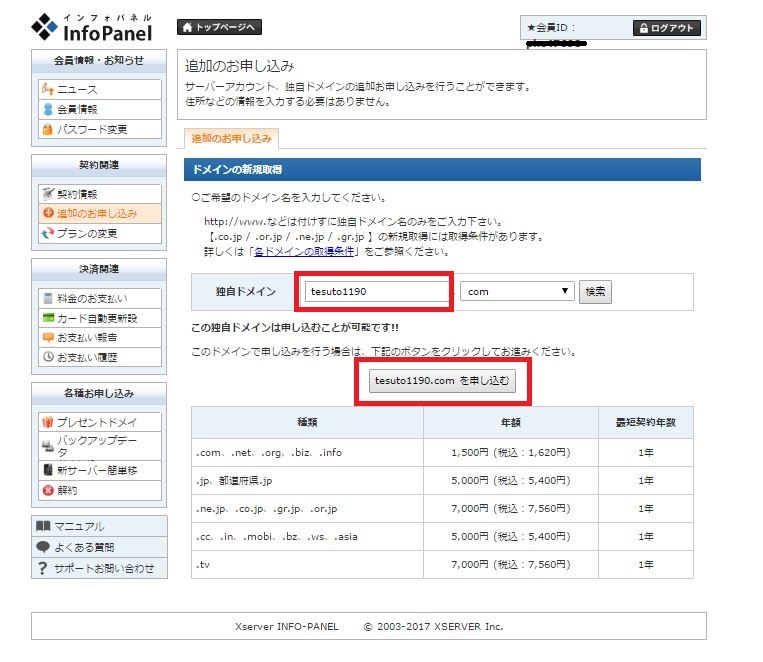
ムームードメインでのドメイン取得方法
エックスサーバーでもドメインは簡単に取得できますが、安く取得したい人におすすめのムームードメインでの新規取得方法も説明します。
①ムームドメイン公式サイトを開いて、新規登録していきましょう。
画面右上の「新規登録はこちら」を選択してください。
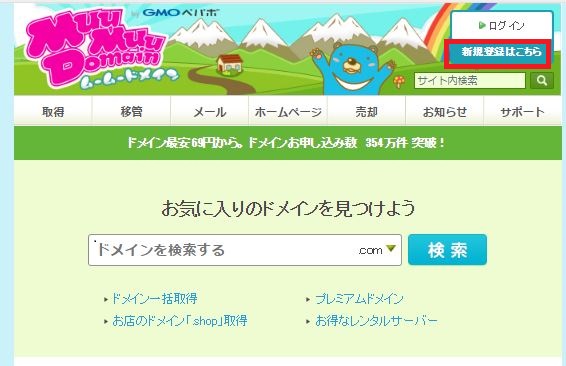
②ムームーID(メールアドレス)と任意のパスワードを入力して「内容確認へ」を選択してください。
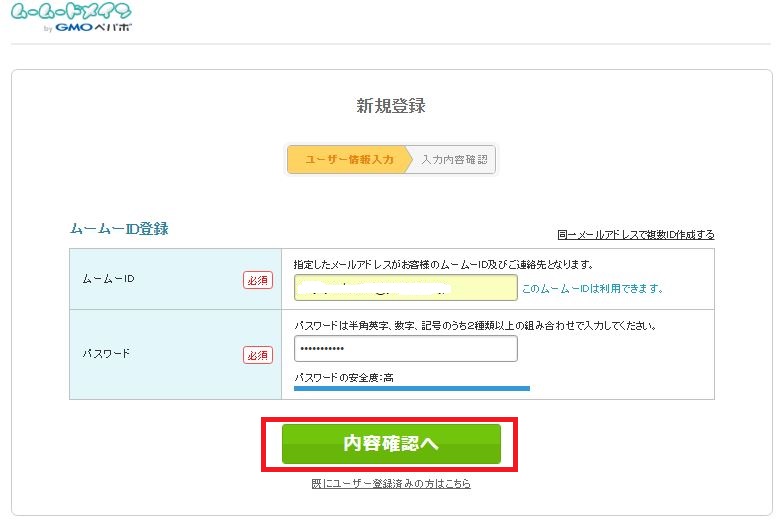
③内容を確認して「ユーザー登録」を選択してください。

④入力したメールアドレスに登録完了メールが届いたこと確認して、ムームードメインにログインしてください。
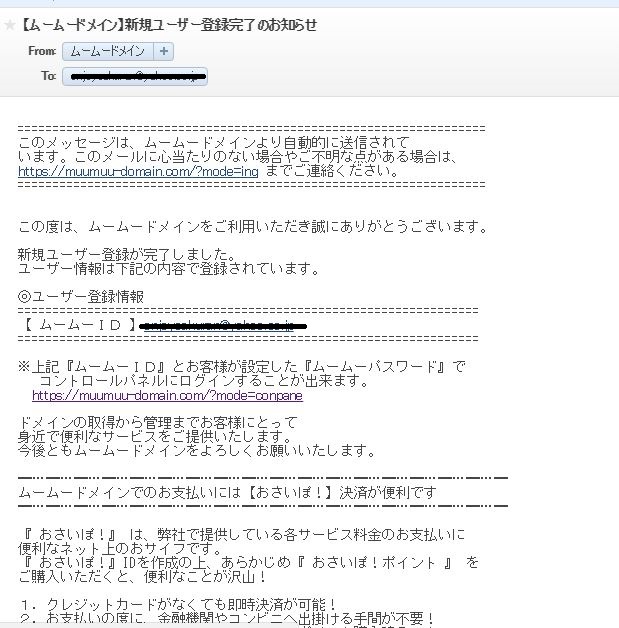
⑤ムームードメインにログインして、必要な情報を入力してください。
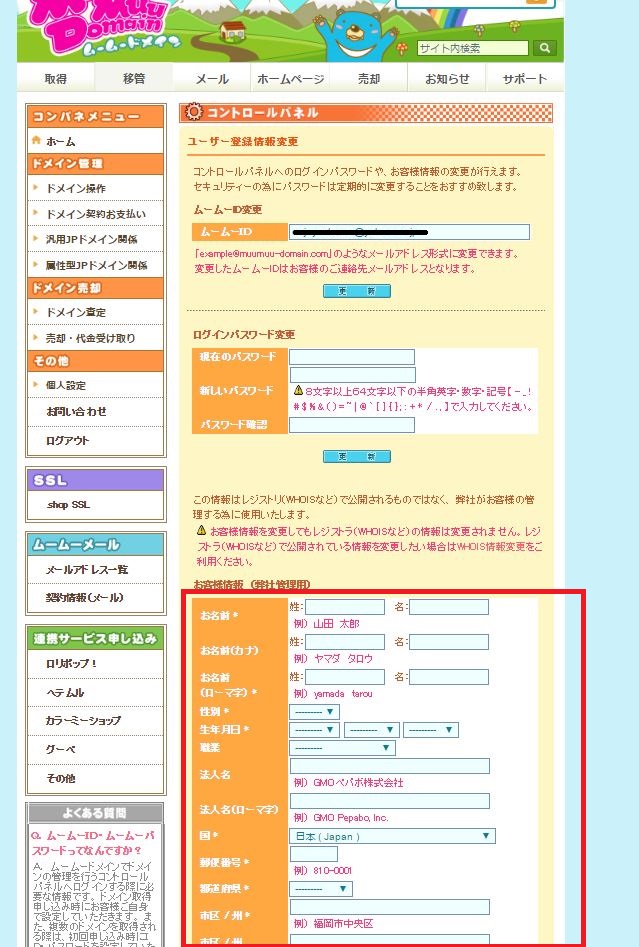
⑥ではさっそくドメインを新規取得しましょう!
取得したい、じっくりと考えた希望のドメイン名を入力して検索してみてください。
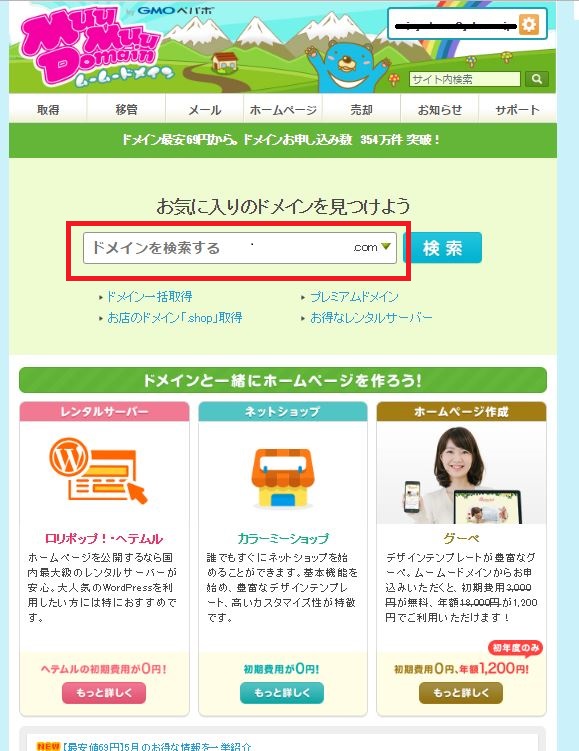
⑦以下のように表示されましたが、「×」は既に使用している人がいるドメインで○は使用可能なドメインになります。
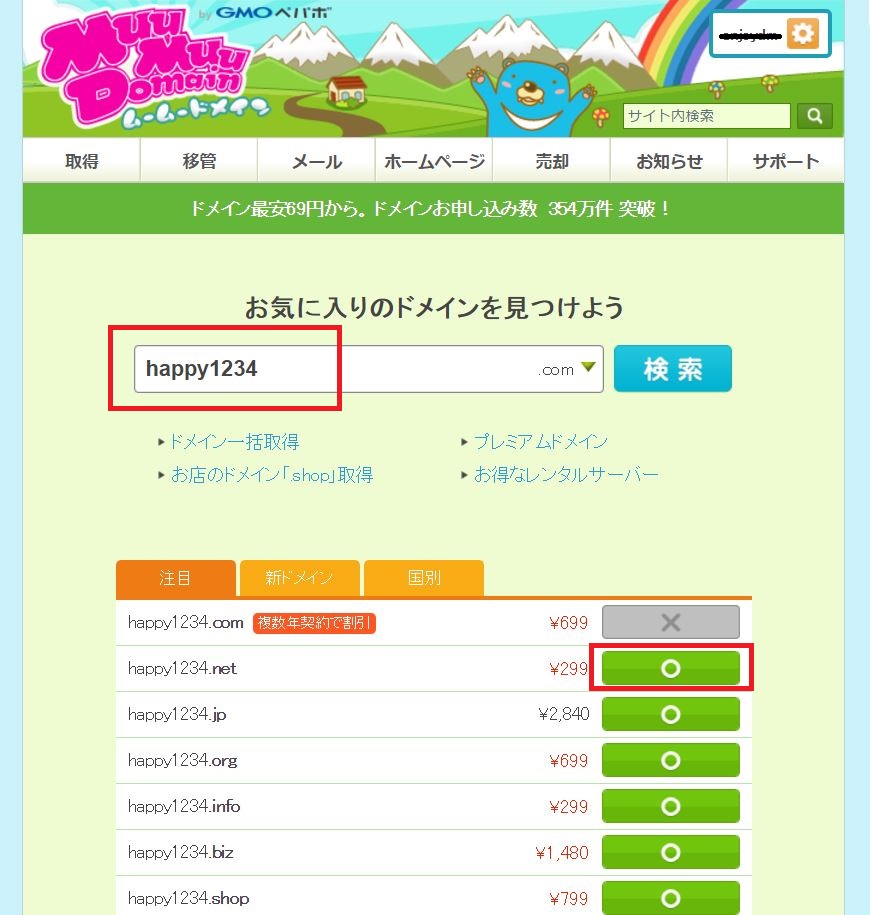
以前はなかったと思いますが「注目」「新ドメイン」「国別」で絞りこみができるようになっています。
.com,.net,.jpなどなどそれぞれ値段が違っていて、どれが良いのか迷ってしまいますが、できたら.comをおすすめします。
基本的にどのドメインであるべき!というのはありませんが、このあたりは好みやイメージの問題になってくるようです。
以下の記事で面白い説明をしてくれているので、参考にしてみてください。
https://cquery.net/domain_seo.html
http://www.infact1.co.jp/staff_blog/webmarketing/6852/
とまあ、いろいろありますが、私は好みやイメージで.comでいつも取得しています。
今回は.netで取得してみます。
希望のドメインの「○」を選択してみてください。
⑧以下のように「弊社の情報を代理公開する」「ムームーDNS」を選択して、お支払い情報を入力、もしくは選択してください。
また「次回以降の契約を自動更新する」にチェックを入れて「次のステップへ」を選択してください。
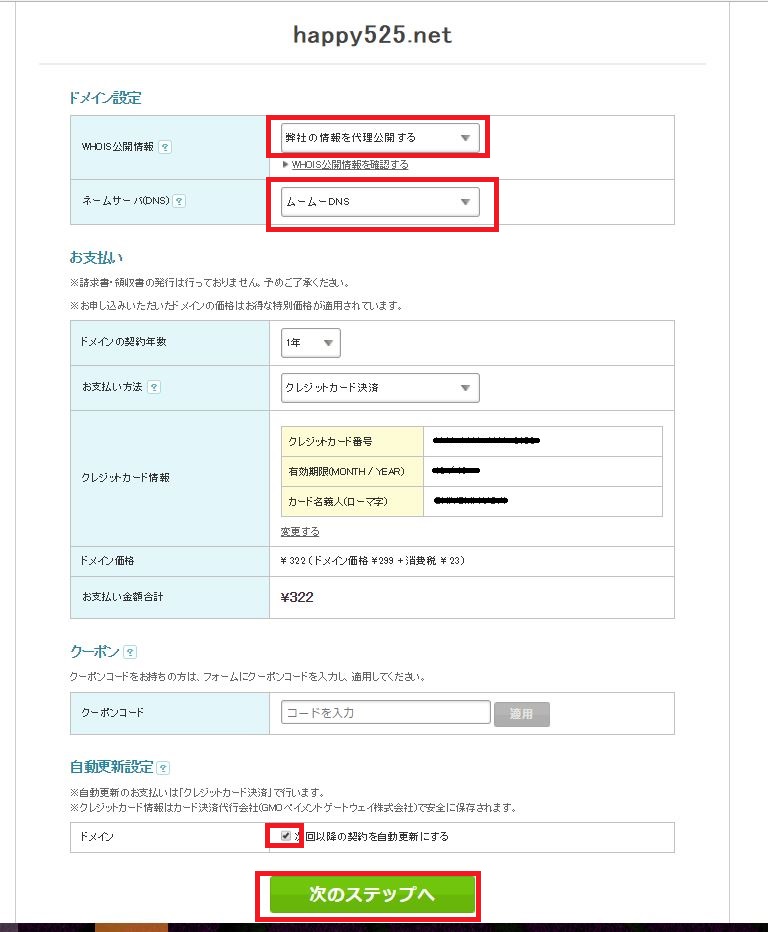
⑨「次のステップへ」を選択します。
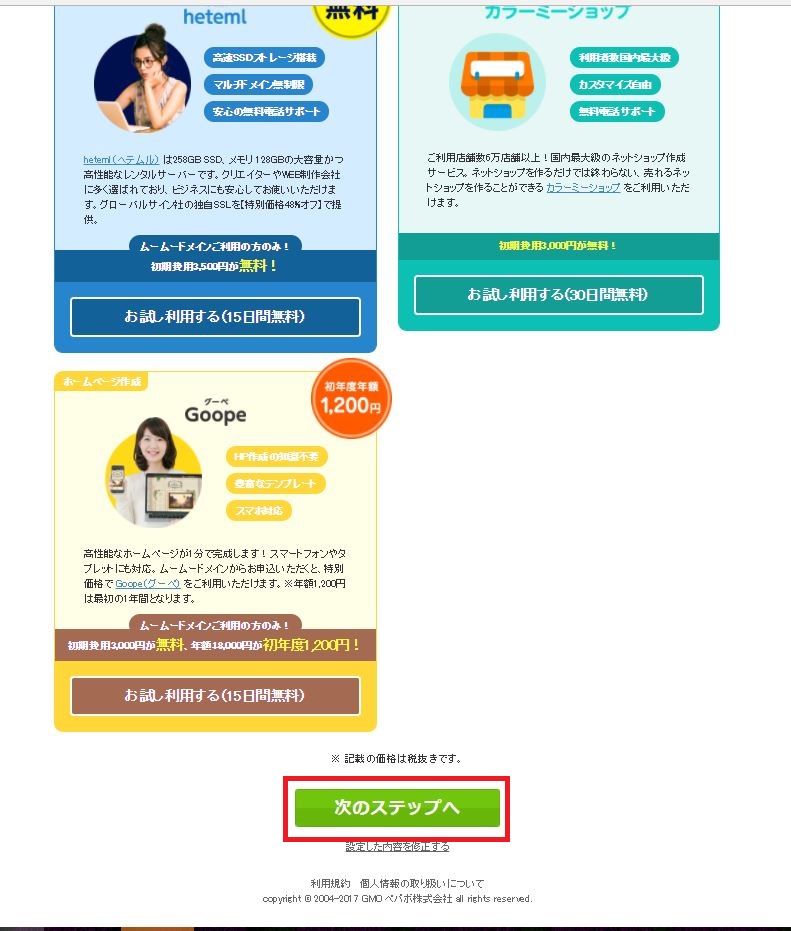
⑩内容を確認して「下記の規約に同意します」にチェックを入れて「この内容を申し込む」を選択して終了です!
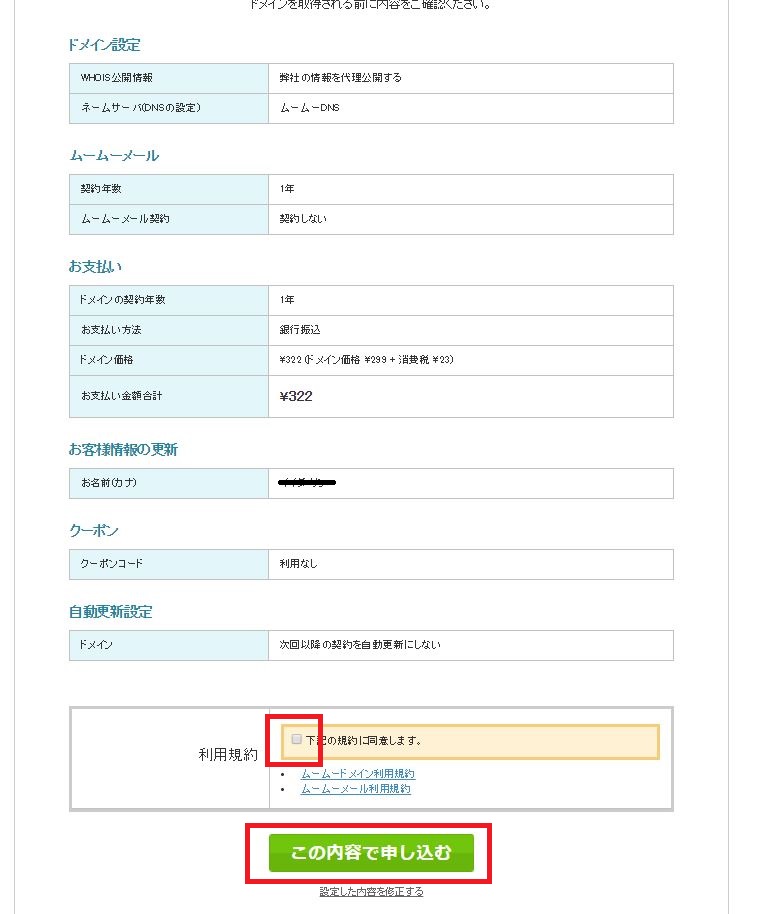
⑪次にネームサーバーの設定をします。
まず、メイン画面の右上のマークのコントロールパネルを選択してください。
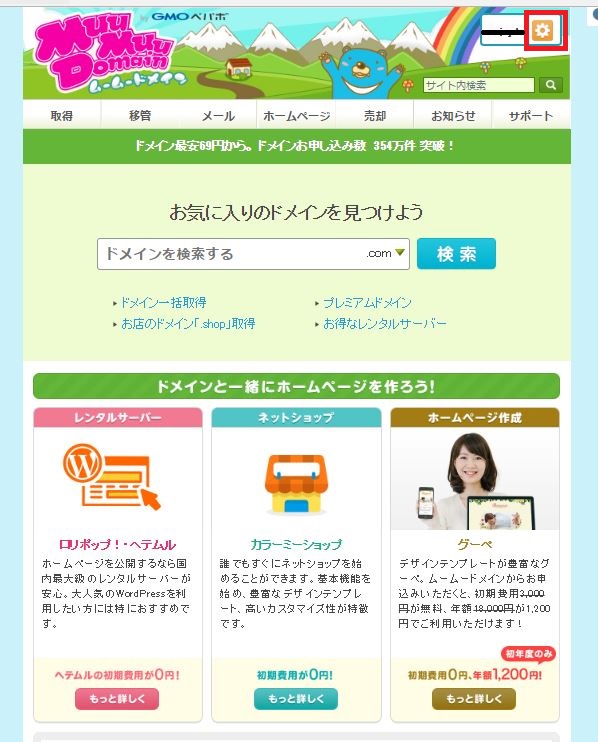
右端のメニューの「ドメイン管理」→「ドメイン操作」→「ネームサーバー設定」を選択すると、取得済みのネームサーバー一覧が出てくるので「ネームサーバー設定変更」を選択します。
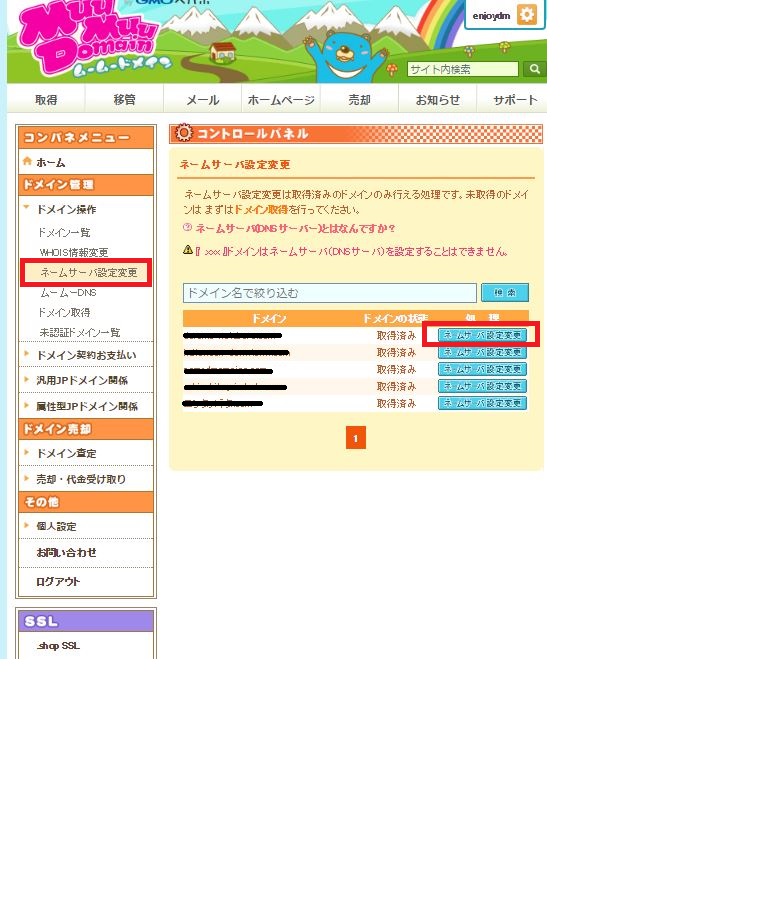
⑫「GMOペパポ以外のネームサーバーを使用する」を選択してネームサーバーを入力してください。
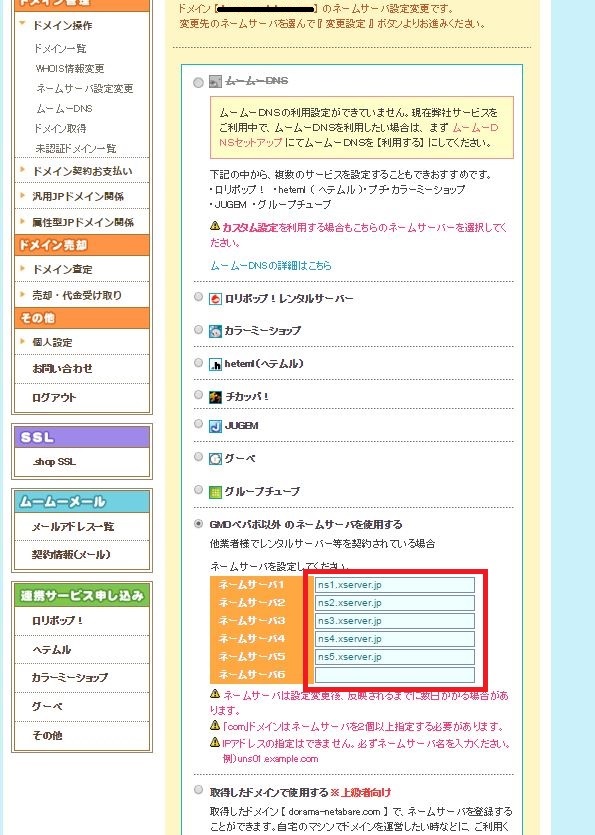
Xサーバーの場合は以下の通り入力するだけです。ネームサーバ1・・・ns1.xserver.jp
ネームサーバ2・・・ns2.xserver.jp
ネームサーバ3・・・ns3.xserver.jp
ネームサーバ4・・・ns4.xserver.jp
ネームサーバ5・・・ns5.xserver.jp
ネームサーバ6・・・空白
基本的にXサーバーの場合は上記のネームサーバーを入力するだけです。
しかし、変更されている場合もあるので、Xサーバーのサーバーパネルの「サーバー情報」から念のため、確認してみて下さい。
こちらで設定は完了です!
サクサク次に進みましょう!!
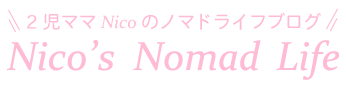

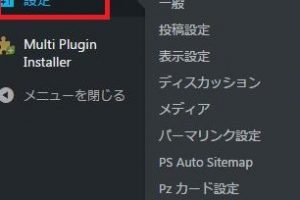


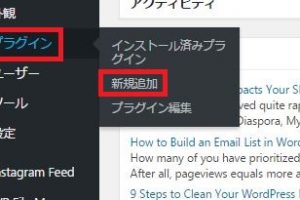
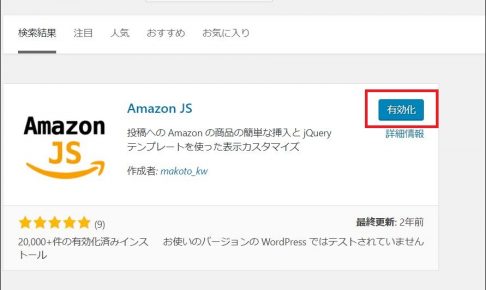
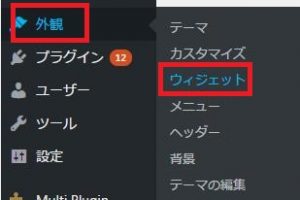
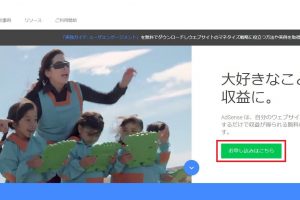



コメントを残す